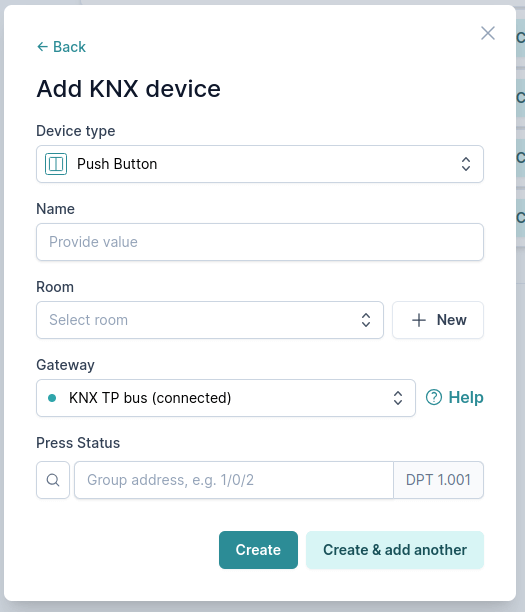Dispositivos KNX compatibles
A continuación puede encontrar una lista de dispositivos KNX que pueden ser puenteados a Matter y cómo configurarlos en 1Home Server.
Tipo de dispositivo compatible
Nuevos tipos de dispositivos KNX
- v4.0.0: Dispositivo genérico - Muestre cualquier tipo de dato KNX en la aplicación móvil de 1Home
| Tipo de dispositivo 1Home | Tipo(s) de dispositivo KNX | Tipo de dispositivo puenteado a Matter |
|---|---|---|
| Luz: On/Off | Luz Simple | Luz de encendido y apagado |
| Luz: Atenuación | Luz Regulable | Luz Regulable |
| Luz: Temperatura de Color | Blanco Regulable | Luz de Temperatura de Color |
| Luz: Color | RGB | Luz de Color Ampliada |
| Termostato | Termostato (RTC) | Termostato |
| Enchufe: On/Off | Interruptor | Unidad enchufable de encendido/apagado |
| Revestimiento de ventana | Revestimiento de ventana | |
| Cerradura | Interruptor | Cerradura |
| Pulsador | Pulsador | Interruptor Genérico |
| Sensor: Contacto | Sensor de Contacto | Sensor de Contacto |
| Sensor: Temperatura | Sensor de Temperatura | Sensor de Temperatura |
| Sensor: Luz | Sensor de Luz | |
| Sensor: Ocupación | Sensor de Ocupación | |
| Sensor: Humedad | Sensor de Humedad | Sensor de Humedad |
| Aire acondicionado | Condicionamiento de Aire | Puenteo multi-dispositivo: |
| KNX Escena | KNX Escena | Unidad Enchufable de encendido/apagado (pulso simulado) |
| Puerta de Garage | Puerta de Garage | Cerradura |
| Dispositivo Genérico | Mostrar cualquier dato de KNX: | No disponible |
Tipos de dispositivos en el estándar Matter
El estándar Matter está añadiendo soporte para nuevos tipos de dispositivos con casi cada nueva actualización del estándar. Incluso hay indicios de medición de energía y la funcionalidad de gestión de energía que estamos muy entusiasmados con muchos otros dispositivos ya en preparación.
Cuando las aplicaciones Matter soporten nuevos tipos de dispositivos, los añadiremos a su 1Home Server a través de una actualización de software.
Automatice su trabajo
Considere el uso de nuestro detección automática de dispositivos ETS para importar fácilmente sus dispositivos.
Al cargar su ETS también obtendrá un acceso a todas sus direcciones de grupo detectadas en su archivo de proyecto ETS, como se muestra en la imagen siguiente.
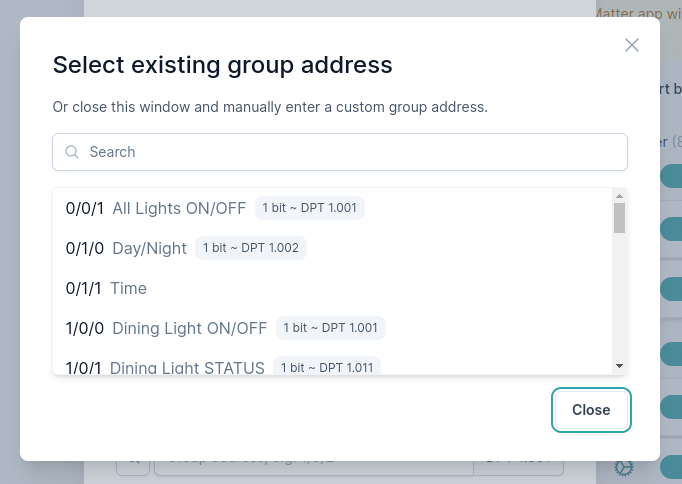 :::
:::
Iluminación e interruptores
Luz: On/Off
¿Cómo configurar?
Atributos requeridos
- On/Off Ajuste (1 bit, indicadores: C,W) - enciende o apaga el dispositivo.
- On/Off Estado (1 bit, indicadores: C,R,T) - estado actual del dispositivo para mostrarlo en la aplicación móvil o consultarlo por voz.
Problemas comunes
"Después de controlar el dispositivo en KNX, el cambio no se muestra en la aplicación Matter."
"La dirección "On/Off Estado" no tiene activado el indicador T (transmitir) en ETS → Cuando el estado del dispositivo cambia, la aplicación móvil no sabrá que ha cambiado de inmediato. Solo lo sabrá cuando la aplicación solicite el estado explícitamente.
"El estado del dispositivo no es correcto."
"La dirección "On/Off Estado" no tiene el indicador R (lectura) activado en ETS → La aplicación móvil no puede consultar el estado del interruptor. Esto puede dar lugar a un estado incorrecto del dispositivo en la aplicación móvil."
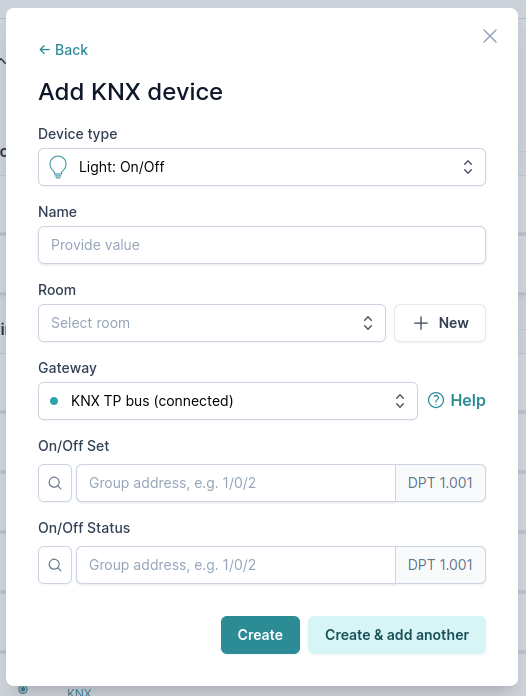
Luz: Atenuación
Una luz de on/off con un brillo ajustable.
¿Cómo configurar?
Atributos requeridos
- On/Off Ajuste (1 bit, indicadores: C,W) - enciende o apaga el dispositivo.
- On/Off Estado (1 bit, indicadores: C,R,T) - estado actual del dispositivo para mostrar en la aplicación móvil o consultar por voz.
- Porcentaje Ajuste (1 byte, indicadores: C,W)** - ajusta el brillo a un porcentaje específico (por ejemplo, al 70%).
- Porcentaje Estado (1 byte, indicadores: C,R,T) - escucha el estado del porcentaje de luminosidad actual de la luz.
Problemas comunes
IMPORTANTE: Problema más común. ⚠️
Sólo se ha configurado "Función de atenuación (4 bits)" que cambia el brillo relativamente y no se ha configurado "Valor de brillo (1 byte)" que ajusta la luz a un porcentaje de brillo específico. Esto tiene sentido cuando sólo regula sus luces con pulsadores de pared, pero las aplicaciones móviles no usan regulación relativa, ¡sólo absoluta!
"Después de controlar el dispositivo en KNX, el cambio no se muestra en la aplicación Matter."
Las direcciones de estado no tienen el indicador T (transmitir) habilitado en ETS → Cuando el estado del dispositivo cambia, la aplicación móvil no sabrá que ha cambiado inmediatamente. Sólo lo sabrá cuando la aplicación solicite el estado explícitamente.
"El estado del dispositivo no es correcto."
Las direcciones de estado no tienen activado el indicador R (lectura) en ETS → La aplicación móvil no puede consultar el estado del conmutador. Esto puede dar lugar a un estado incorrecto del dispositivo en la aplicación móvil."
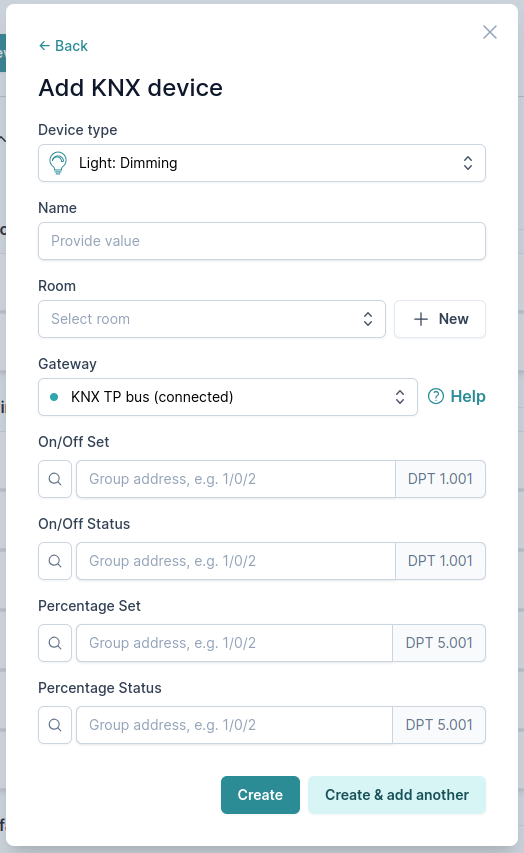
Luz: Temperatura de Color
Una luz con on/off, control de brillo y temperatura de color variable (de blanco cálido a blanco frío).
¿Cómo se configura?
Atributos requeridos
- On/Off Ajuste (1 bit, indicadores: C,W) - enciende o apaga el dispositivo.
- On/Off Estado (1 bit, indicadores: C,R,T) - estado actual del dispositivo para mostrar en la aplicación móvil o consultar por voz.
- Porcentaje Ajuste (1 byte, indicadores: C,W) - ajusta el brillo a un porcentaje específico (por ejemplo, al 70%).
- Porcentaje Estado (1 byte, indicadores: C,R,T) - escucha el estado del porcentaje de luminosidad actual de la luz.
- Temperatura de Color Ajuste (2 bytes, indicadores: C,W): ajusta la temperatura de color de la luz a un valor deseado (en Kelvins).
- Temperatura de Color Estado (2 bytes, indicadores: C,R,T): estado actual de la temperatura de color (en Kelvins).
- Temperatura de Color Mín/Max Físico: define los límites de la temperatura de color de la luz.
Problemas comunes
IMPORTANTE: Problema más común. ⚠️
Sólo está configurada la "Función de atenuación (4 bits)" que cambia el brillo relativamente. No está configurado "Valor de brillo (1 byte)" que es responsable de ajustar la luz a un porcentaje de brillo específico. Esto tiene sentido cuando sólo regula sus luces con pulsadores de pared, pero las aplicaciones móviles no usan regulación relativa, ¡sólo absoluta!
"Después de controlar el dispositivo en KNX, el cambio no se muestra en la aplicación Matter.".
Las direcciones de estado no tienen el indicador T (transmitir) habilitado en ETS → Cuando el estado del dispositivo cambia, la aplicación móvil no sabrá que ha cambiado inmediatamente. Sólo lo sabrá cuando la aplicación solicite el estado explícitamente.
"El estado del dispositivo no es correcto."
Las direcciones de estado no tienen activado el indicador R (lectura) en ETS → La aplicación móvil no puede consultar el estado del conmutador. Esto puede dar lugar a un estado incorrecto del dispositivo en la aplicación móvil."
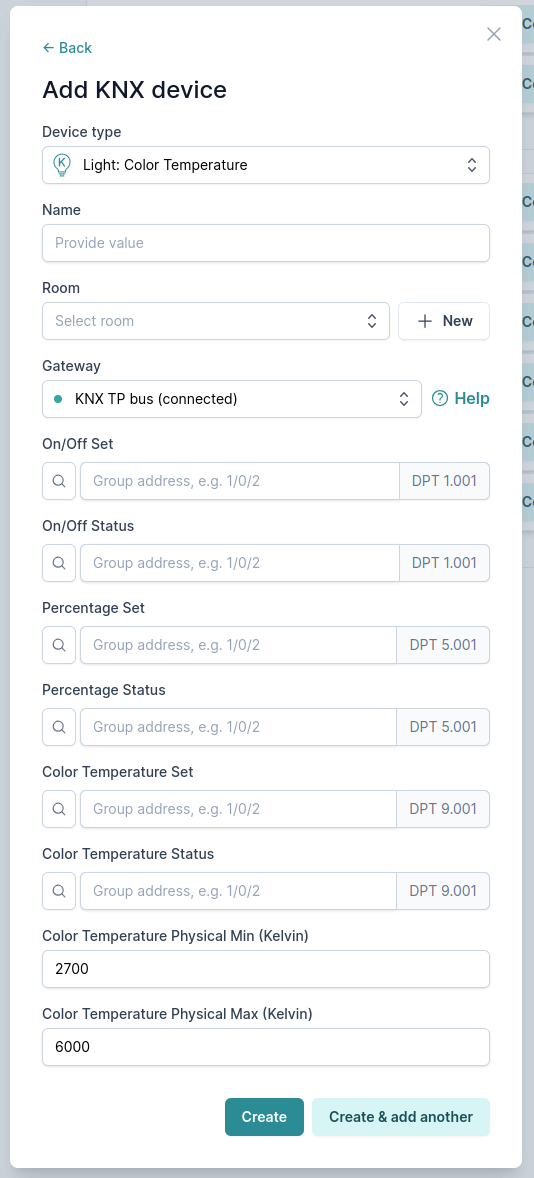
Luz: Color
Una luz con control de un espectro completo de colores, así como control de on/off, brillo y temperatura de color.
¿Cómo se configura?
Atributos requeridos
- On/Off Ajuste (1 bit, indicadores: C,W) - enciende o apaga el dispositivo.
- On/Off Estado (1 bit, indicadores: C,R,T) - estado actual del dispositivo para mostrar en la aplicación móvil o consultar por voz.
- Porcentaje Ajuste (1 byte, indicadores: C,W) - ajusta el brillo a un porcentaje específico (por ejemplo, al 70%).
- Porcentaje Estado (1 byte, indicadores: C,R,T) - escucha el estado del porcentaje de luminosidad actual de la luz.
- Color Ajuste (3 bytes, indicadores: C,W): ajusta el color de la luz al valor deseado.
- Color Estado (3 bytes, indicadores: C,R,T): estado actual del color.
Problemas comunes
IMPORTANTE: Problema más común. ⚠️
Sólo está configurada la "Función de atenuación (4 bits)" que cambia el brillo relativamente. No está configurado "Valor de luminosidad (1 byte)" que es responsable de ajustar la luz a un porcentaje de luminosidad específico. Esto tiene sentido cuando sólo regulas tus luces con pulsadores de pared, pero las aplicaciones móviles no usan regulación relativa, ¡sólo absoluta!
Después de controlar el dispositivo en KNX, el cambio no se muestra en la aplicación Matter.
Las direcciones de estado no tienen el indicador T (transmitir) habilitado en ETS → Cuando el estado del dispositivo cambia, la aplicación móvil no sabrá que ha cambiado inmediatamente. Sólo lo sabrá cuando la aplicación solicite el estado explícitamente.
"El estado del dispositivo no es correcto."
Las direcciones de estado no tienen activado el indicador R (lectura) en ETS → La aplicación móvil no puede consultar el estado del conmutador. Esto puede dar lugar a un estado incorrecto del dispositivo en la aplicación móvil."
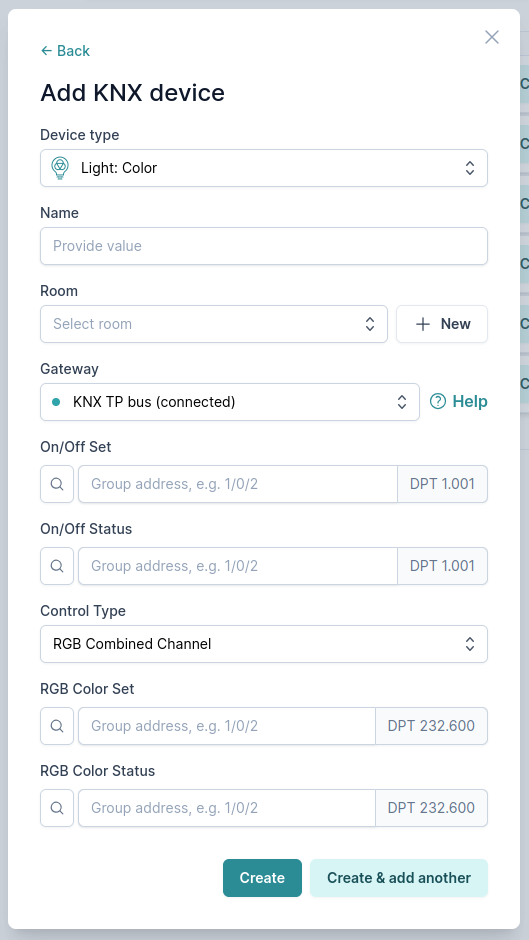
Enchufe: On/Off
El Enchufe (o un interruptor) se utiliza para encender o apagar cualquier dispositivo. Siéntase libre de utilizarlo para cualquier cosa que sólo requiera el encendido / apagado y hacerlo de manera inteligente.
¿Cómo configurar?
Atributos requeridos
- On/Off Ajuste (1 bit, indicadores: C,W) - enciende o apaga el dispositivo.
- On/Off Estado (1 bit, indicadores: C,R,T) - estado actual del dispositivo para mostrar en la aplicación móvil o consultar por voz.
Problemas comunes
"Después de controlar el dispositivo en KNX, el cambio no se muestra en la aplicación Matter.".
La dirección "Estado On/Off" no tiene el indicador T (transmitir) habilitado en ETS → Cuando el estado del dispositivo cambia, la aplicación móvil no sabrá que ha cambiado inmediatamente. Sólo lo sabrá cuando la aplicación solicite el estado explícitamente.
"El estado del dispositivo no es correcto."
La dirección "Estado encendido/apagado" no tiene el indicador R (lectura) activado en ETS → La aplicación móvil no puede consultar el estado del interruptor. Esto puede dar lugar a un estado incorrecto del dispositivo en la aplicación móvil."
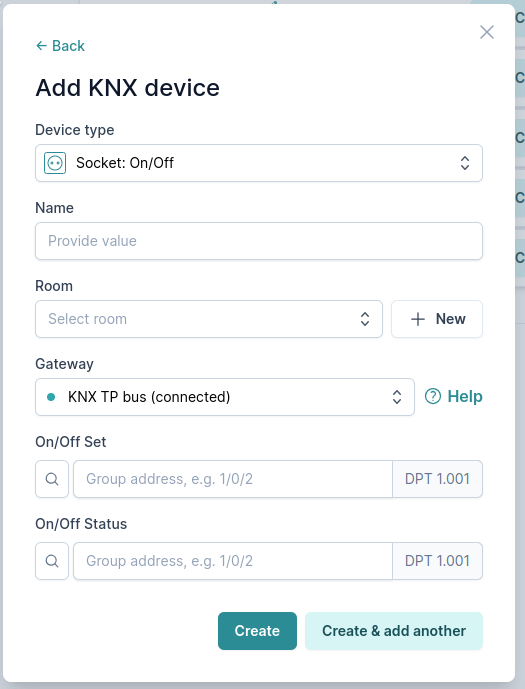
Calefacción y refrigeración
Termostato
Aire acondicionado
Esta implementación del tipo de dispositivo de Aire Acondicionado es para pasarelas de Aire Acondicionado KNX bidireccionales. El soporte para Aires Acondicionados conectados a KNX con puertas de enlace IR (comunicación unidireccional) se añadirá en el futuro.
¿Cómo configurar?
Limitaciones
Dado que las aplicaciones Matter aún no admiten un dispositivo de aire acondicionado como una única unidad que tendría control de ventilador, modo seco y ventilador solo en un único control de dispositivo, se utiliza una solución temporal. Si Ventilador, Modo Seco o Modo Sólo Ventilador están habilitados, se presentan como dispositivos separados en las aplicaciones Matter (ver ejemplo en Apple Home más abajo). Tenga en cuenta que estos dispositivos se actualizan automáticamente según el estado real del Aire Acondicionado en el KNX.
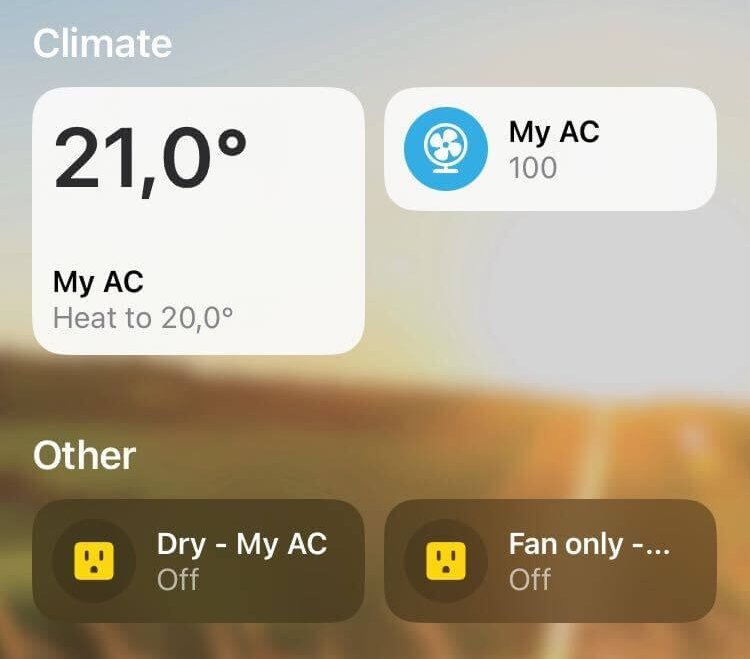
Atributos requeridos
- Aire Acondicionado Tipo - elige entre los modos Sólo calefacción, Sólo refrigeración o Calefacción y refrigeración.
- Temperatura Habitación Estado (2 bytes, indicadores: C,R,T) - estado actual de la temperatura en la habitación.
- Punto de Consigna Ajuste (2 bytes, indicadores: C,W) - ajusta la temperatura deseada.
- Punto de Consigna Estado (2 bytes, indicadores: C,R,T) - indica cuál es la temperatura deseada actual (¡no real!).
- HVAC Modo de Control Ajuste (1 byte, indicadores: C,W) - establece el modo HVAC.
- HVAC Modo de Control Estado (1 byte, indicadores: C,R,T) - indica cuál es el modo HVAC actual.
- On/Off Ajuste (1 bit, indicadores: C,W) - enciende o apaga el dispositivo.
- On/Off Estado (1 bit, indicadores: C,R,T) - indica si el dispositivo está encendido o apagado.
- Modo Sólo Ventilador - habilita una opción para activar el modo Solo ventilador desde la aplicación Matter (a través de un dispositivo on/off independiente).
- Modo Seco - habilita una opción para activar el modo Seco desde la aplicación Matter (a través de un dispositivo on/off independiente).
- Refrigeración Punto de Consigna Mín & Max - define el rango de temperatura para la refrigeración que aparece en la aplicación Matter. Tenga en cuenta que el dispositivo se volverá a añadir en la aplicación Matter, lo que eliminará todas las automatizaciones conectadas y lo pondrá en la habitación por defecto. Lamentablemente, no es posible actualizarlo sin volver a añadir el dispositivo.
- Calefacción Punto de Consigna Mín & Max - define el rango de temperatura para la calefacción que aparece en la aplicación Matter. Tenga en cuenta que el dispositivo se volverá a añadir en la aplicación Matter, lo que eliminará cualquier automatización conectada y lo pondrá en la habitación por defecto. Lamentablemente, no es posible actualizarlo sin volver a añadir el dispositivo.
- Velocidad Ventilador Tipo - define si su aire acondicionado también tiene un ventilador incorporado.
- Ventilador Off Comportamiento - define lo que ocurre cuando se apaga el ventilador. Las opciones son:
Ignorar,Aire Acondicionado Off,Velocidad Ventilador Automático (Escribir 0%) - Velocidad Ventilador Ajuste (1 byte, indicadores: C,W) - ajusta la velocidad deseada del ventilador.
- Velocidad Ventilador Estado (1 byte, indicadores: C,R,T) - indica la velocidad actual del ventilador.
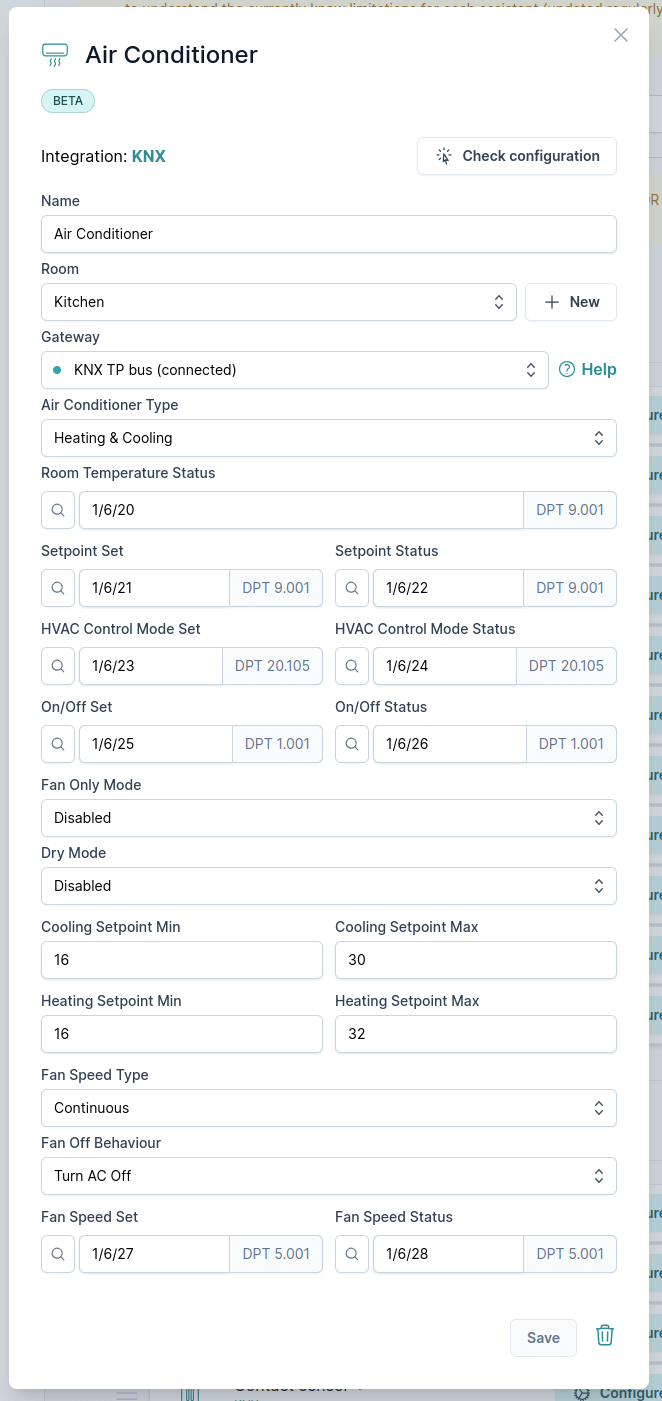
Revestimiento de ventana
Celosía
Con control de abrir/cerrar, porcentaje y listones. A menudo denominadas "Persianas Venecianas".
¿Cómo configurar?
Atributos requeridos
- Posición Actual Estado (1 byte, indicadores: C,R,T - DPT: 5.001) - indica la posición actual del revestimiento de la ventana.
- Posición Objetivo Ajuste (1 byte, indicadores: C,W - DPT: 5.001) - ajusta la persiana a una posición concreta medida en porcentajes.
- Detener Movimiento Ajuste (1 bit, indicadores: C,W - DPT: 1.001) - detiene el movimiento del revestimiento de la ventana.
- Tipo de control de los listones - seleccione entre Porcentaje DPT 5.001 (recomendado) o Ángulo DPT 5.003 de control de los listones.
- Porcentaje de los Listones Ajuste (1 byte, indicadores: C,W - DPT: 5.001) - ajusta el porcentaje de los listones.
- Porcentaje de los Listones Estado (1 byte, indicadores: C,R,T - DPT: 5.001) - devuelve el porcentaje actual de los listones.
O como alternativa al control del porcentaje de listones:
Ángulo de Listones Ajuste (1 byte, indicadores: C,W - DPT: 5.003) - ajusta el ángulo de los listones.
Ángulo de Listones Estado (1 byte, indicadores: C,R,T - DPT: 5.003) - devuelve el ángulo actual de los listones.
Usar Arriba/Abajo - cuando ajuste la posición a 0 o 100% no utilice la dirección del grupo Posición Objetivo Ajuste sino la dirección del grupo Arriba/Abajo. Esto asegura que al abrir o cerrar completamente la cobertura de la ventana, los listones no ajustarán la posición de la cubierta.
Arriba/Abajo (1 bit, indicadores: C,W - DPT: 1.008) - subir/bajar completamente la cobertura de la ventana.
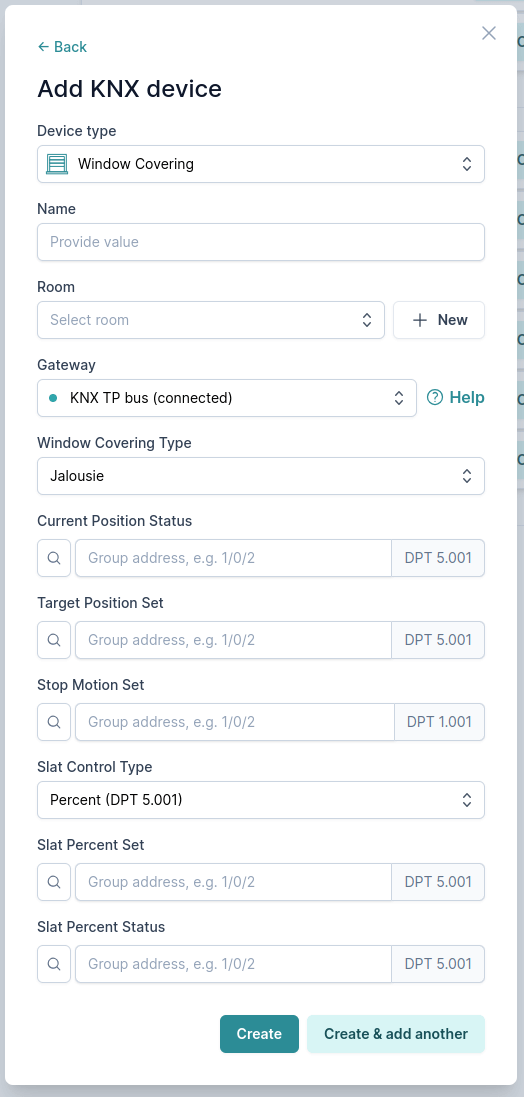
Persiana
Con control de abrir/cerrar y porcentaje. A menudo denominadas "Persianas Enrollables".
¿Cómo configurar?
Atributos requeridos
- Posición Actual Estado (1 byte, indicadores: C,R,T - DPT: 5.001) - indica la posición actual del revestimiento de la ventana.
- Posición Actual Ajuste (1 byte, indicadores: C,W - DPT: 5.001) - ajusta la persiana a una posición específica medida en porcentajes.
- Detener Movimiento Ajuste (1 bit, indicadores: C,W - DPT: 1.001) - detiene el movimiento del revestimiento de la ventana.
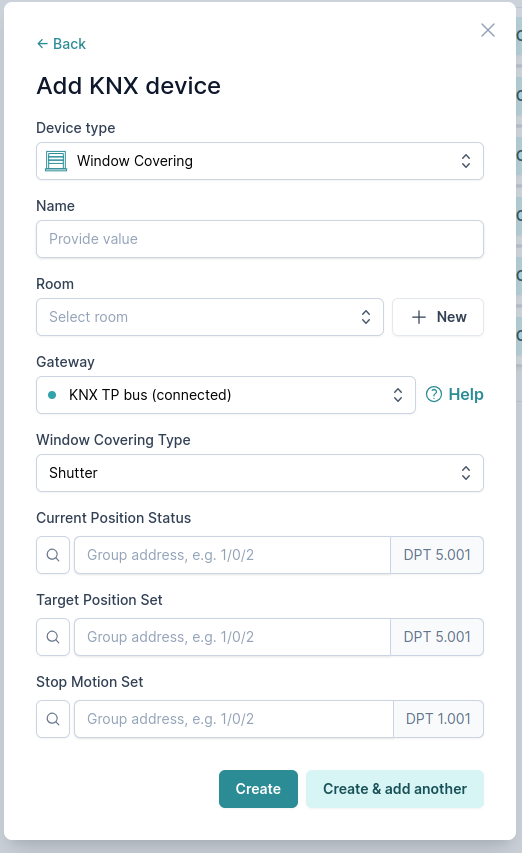
Persiana (con porcentaje temporizado)
Con control de abrir/cerrar y control de posición simulado mediante duraciones de apertura/cierre temporizadas. Si es posible, utilice el tipo de dispositivo Persiana en su lugar.
⚠️ Utilícelo sólo si la dirección de grupo Establecer posición absoluta no está disponible.
¿Cómo configurar?
Atributos requeridos
- Arriba/Abajo (1 bit, indicadores: C,W) - abre o cierra totalmente las persianas.
- Detener Movimiento Ajuste (1 bit, indicadores: C,W - DPT: 1.001) - detiene el movimiento del revestimiento de la ventana.
- Duración movimiento hacia arriba (segundos) - determina el tiempo que tarda el revestimiento de la ventana en subir completamente. Esto se utilizará para calcular el porcentaje actual y deseado del revestimiento de la ventana.
- Duración movimiento hacia abajo (segundos) - determina el tiempo que tarda el revestimiento en bajar completamente. Se utilizará para calcular el porcentaje actual y deseado del revestimiento de la ventana.
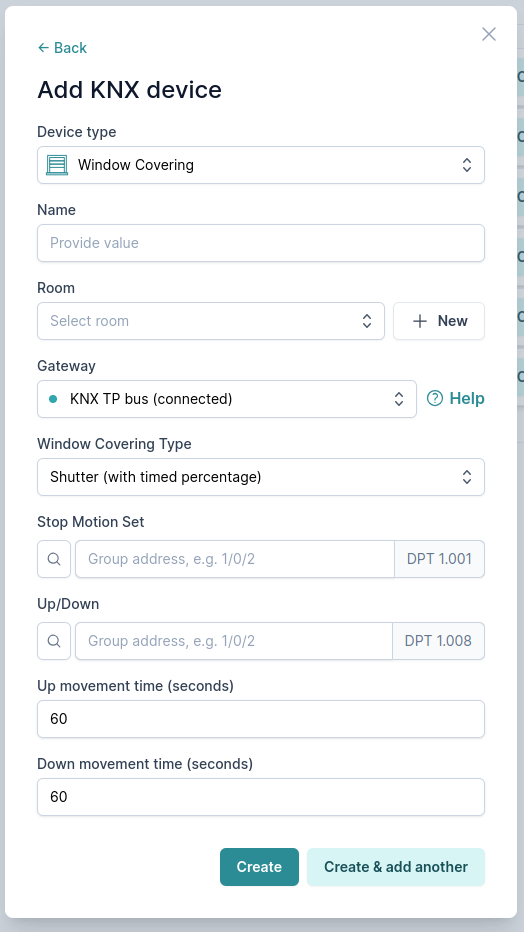
Cerradura
Cerradura: con Pulsación
Desbloquea enviando un impulso al bus KNX. Vuelve al estado bloqueado automáticamente tras un intervalo de tiempo determinado.
⚠️ Este tipo de dispositivo sólo envía un único impulso para desbloquear la puerta. Asegúrese de tener implementado en su actuador KNX el mecanismo para bloquear la puerta después de un cierto periodo tras la recepción del impulso (con, p.ej., función de escalera).
¿Cómo configurar?
Atributos requeridos
- Estado de Cerradura Ajuste (1 bit, indicadores: C,W) - esta dirección se utilizará para enviar un pulso al bus KNX para desbloquear la cerradura de la puerta.
- Intervalo de Tiempo de Pulso (segundos) - después de cuántos segundos la cerradura de la puerta debe volver al estado bloqueado en la aplicación Matter. Tenga en cuenta que esto no bloquea realmente la cerradura de la puerta. El bloqueo de la cerradura de la puerta debe realizarse directamente en el actuador KNX (p.ej. con función de escalera).
- Valor de Pulso (0 ó 1) - valor que debe enviarse a través de la dirección de grupo al pulso.
- Alarma de Cerradura Atascada - capta cualquier valor que se envíe en esta dirección de grupo y activa un evento de cerradura de puerta atascada (si es compatible con la aplicación Matter). En KNX esto sólo se usa muy raramente.
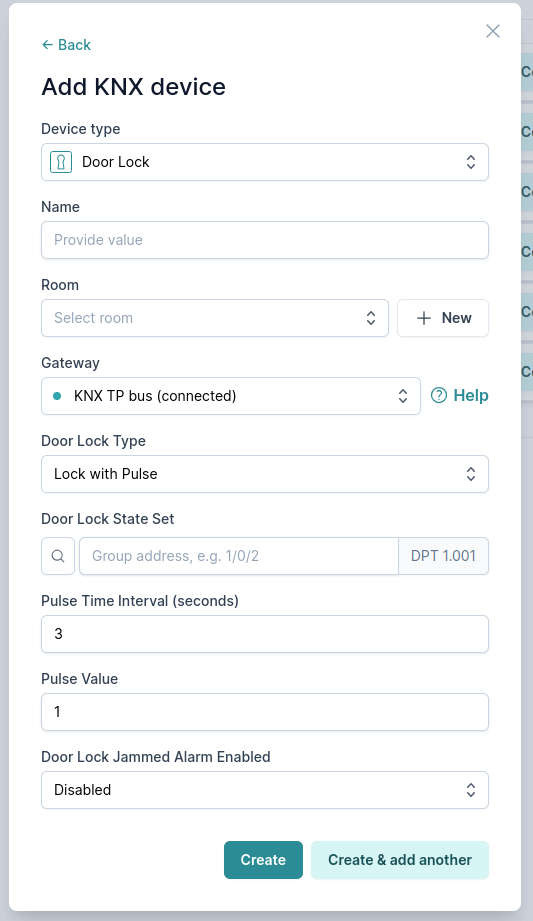
Cerradura: con Estado
Desbloquea o bloquea la cerradura de la puerta desde la aplicación móvil. Es necesario configurar la dirección del grupo de estado.
¿Cómo configurar?
- Estado de Cerradura Ajuste (1 bit, indicadores: C,W) - sirve para bloquear y desbloquear las puertas.
- Estado de la Cerradura Estado (1 bit, indicadores: C,R,T) - indica el estado actual de la cerradura de la puerta.
- Alarma de Cerradura Atascada - capta cualquier valor que se envíe en esta dirección de grupo y activa un evento de cerradura de puerta atascada (si es compatible con la aplicación Matter). En KNX esto sólo se utiliza muy raramente.
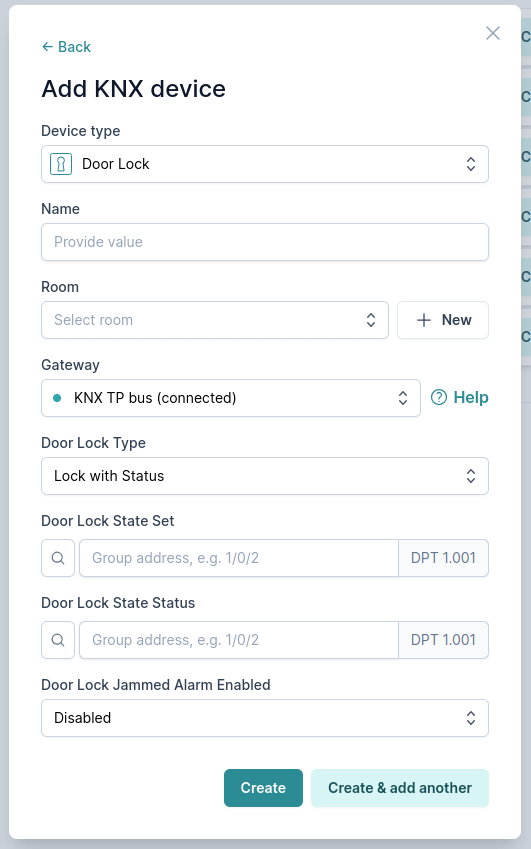
Puerta de garaje
Nota
Las puertas de garaje aún no son compatibles con el estándar Matter que utilizamos para conectar los dispositivos a las aplicaciones Matter. Pronto añadiremos soporte temporal a través de un tipo de cerradura de puerta, pero el soporte completo dependerá de cuándo Matter añada esto al estándar. Con Apple, Google, Amazon y otros reconstruyendo sus plataformas alrededor de Matter, la industria necesita esperar un poco hasta que se logre una paridad completa de prestaciones en comparación con los estándares propietarios anteriores (Apple HomeKit, Google Home, Alexa API, ...).
Sensores
Sensor: Contacto
Para sus ventanas, puertas y dispositivos similares.
¿Cómo configurar?
Atributos requeridos
- Tipo - Elija qué acciones deben representar los valores 0 y 1.
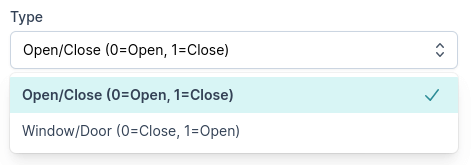
- Estado (1 bit, indicadores: C,R,T, DPT: 1.009 o 1.019) - Envía la información sobre si el estado es abierto o cerrado.
Problemas comunes
"Cuando se cambia, el nuevo estado no se actualiza en la aplicación móvil.".
La dirección "Estado" no tiene activado el indicador T (transmitir) → La aplicación móvil no puede mostrar cuándo ha cambiado el estado del sensor de contacto y solo lo mostrará cuando se solicite explícitamente el estado.
"El estado actual no se muestra en la aplicación móvil".
La dirección "Estado" no tiene activado el indicador R (lectura) → La aplicación móvil no puede consultar el estado del sensor de contacto. Esto puede dar lugar a un estado incorrecto del sensor de contacto en la aplicación móvil.
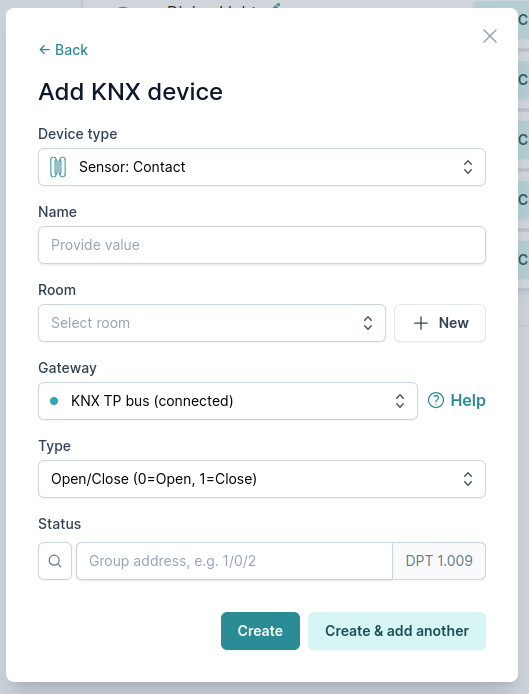
Sensor: Temperatura
¿Cómo configurar?
Atributos requeridos
- Temperatura Estado (2 bytes, indicadores: C,R,T, DPT: 9.001): envía información sobre la temperatura actual.
Problemas comunes
"Cuando se cambia, el nuevo estado no se actualiza en la aplicación móvil".
"Temperatura Estado" no tiene activado el indicador T (transmitir) → La aplicación móvil no puede mostrar cuándo ha cambiado la temperatura actual y solo lo hará cuando se solicite explícitamente el estado.
"El estado actual no se muestra en la aplicación móvil".
"Temperatura Estado" no tiene activada la bandera R (leer) → La aplicación móvil no puede consultar la temperatura actual. Esto puede dar lugar a una temperatura actual incorrecta en la aplicación móvil.
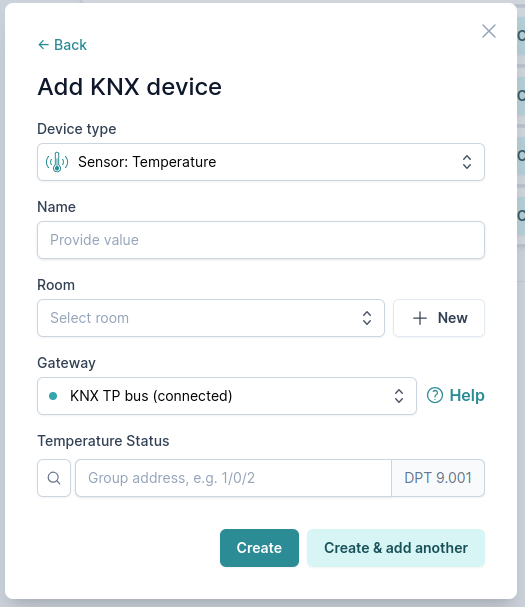
Sensor: Luz
¿Cómo configurar?
Atributos requeridos
- Medición de Luminosidad Estado (2 bytes, indicadores: C,R,T, DPT: 9.004): envía información sobre la luminosidad actual en lux.
Problemas comunes
"Cuando se cambia, el nuevo estado no se actualiza en la aplicación móvil.".
"Medición de Luminosidad Estado" no tiene habilitado el indicador T (transmitir) → La aplicación móvil no puede mostrar cuándo ha cambiado la luminosidad y solo lo hará cuando se solicite explícitamente el estado.
"El estado actual no se muestra en la aplicación móvil".
"Medición de Luminosidad Estado" no tiene habilitada la bandera R (leer) → La aplicación móvil no puede consultar la luminosidad actual. Esto puede dar lugar a un valor de brillo incorrecto en la aplicación móvil.
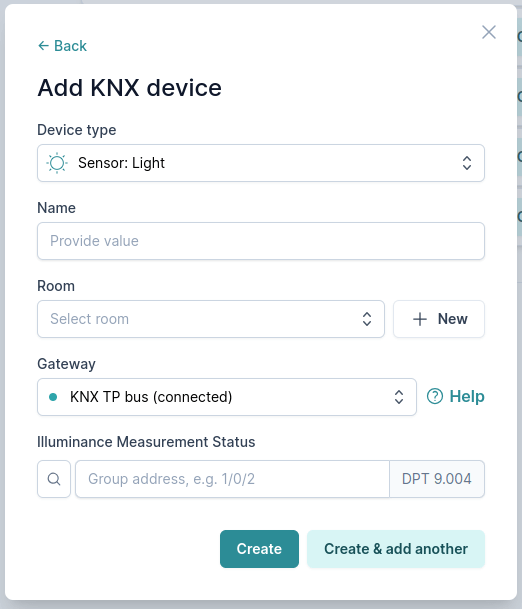
Sensor: Ocupación
¿Cómo configurar?
Atributos requeridos
- Ocupación Detectada (1 bit, indicadores: C,R,T, DPT: 1.001): envía información si se detecta presencia.
- Tipo de Sensor: define el tipo de sensor de su dispositivo. Estamos planeando utilizar esta información en las sugerencias de automatización.
Problemas comunes
"Cuando se cambia, el nuevo estado no se actualiza en la aplicación móvil.".
"Ocupación Detectada" no tiene activado el indicador T (transmitir) → La aplicación móvil no puede mostrar cuándo ha cambiado el estado del sensor de ocupación y solo lo mostrará cuando se solicite explícitamente el estado.
"El estado actual no se muestra en la aplicación móvil".
"Ocupación Detectada" no tiene el indicador R (lectura) activado→ La aplicación móvil no puede consultar el estado del sensor de ocupación. Esto puede dar lugar a un estado incorrecto del sensor de ocupación en la aplicación móvil.
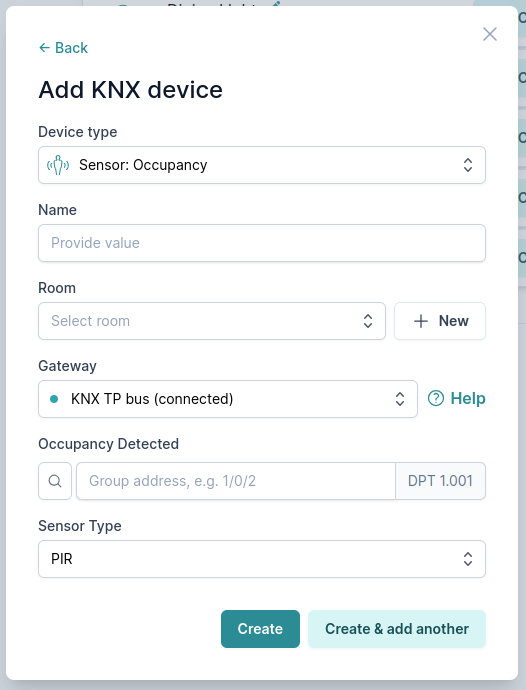
Sensor: Humedad
¿Cómo configurar?
Atributos requeridos
- Medición de la Humedad Relativa Estado (2 bytes, indicadores: C,R,T, DPT: 9.007): envía información del valor de humedad actual.
Problemas comunes
"La humedad no se actualiza en las aplicaciones Matter".
"Medición de la Humedad Relativa Estado" no tiene activado el indicador T (transmitir) → La aplicación móvil no puede mostrar cuándo ha cambiado el porcentaje de humedad (o. valor) y sólo lo mostrará cuando se solicite explícitamente el estado.
"El sensor de humedad no muestra ningún estado en las aplicaciones Matter".
"Medición de la Humedad Relativa Estado" no tiene activada la bandera R (leer)→ La aplicación móvil no puede consultar la humedad actual. Esto puede dar lugar a un valor de humedad incorrecto en la aplicación móvil.
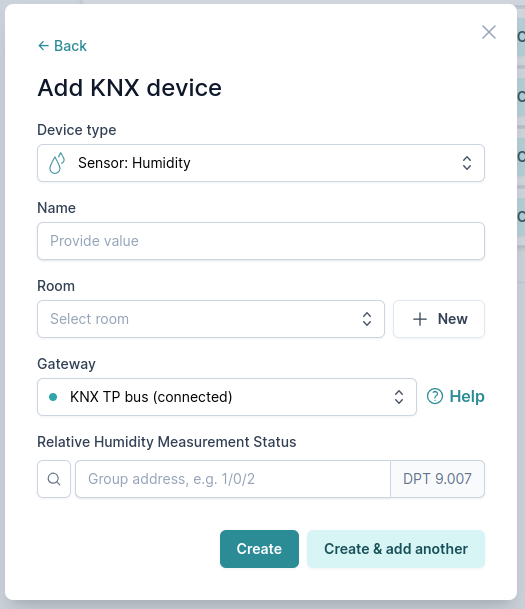
Pulsador
Los pulsadores le permiten controlar los dispositivos o grupos de dispositivos de su aplicación Matter con interruptores físicos KNX.
Para utilizar la pulsación corta, la pulsación larga o la pulsación múltiple, tendrá que crear un nuevo pulsador para cada una de esas acciones.
¿Cómo configurar?
Atributos requeridos
- Dirección de pulsador (1 bit, indicadores: C,T): Cuando se envía esta dirección de grupo en un bus, se dispara el pulsador.